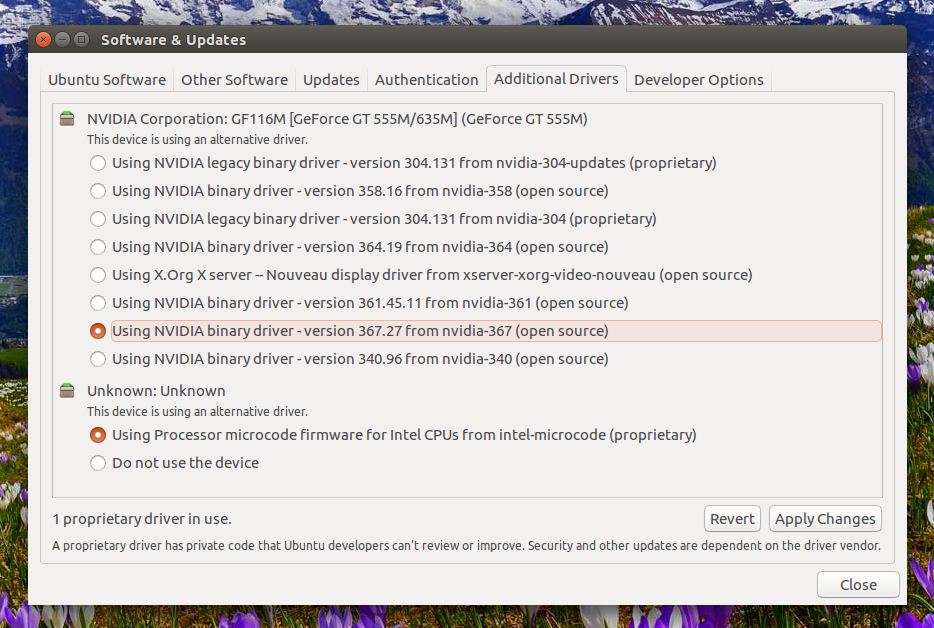Как установить последние драйверы для NVIDIA на Ubuntu или Linux Mint с помощью PPA
Все это уже не актуально благодаря Proprietary GPU Drivers PPA, который предлагает стабильные обновления для проприетарных графических драйверов Nvidia, без обновления иных библиотек до нестабильных версий (некоторые библиотеки потом еще можно обновить с помощью данного PPA, если того требуют драйверы. В PPA нестабильность отсутствует).
Несмотря на название, PPA предоставляет обновления только проприетарных графических драйверов Nvidia, без поддержки AMD и Intel.
Хотя данный PPA наверняка является самым стабильным способом обновления до последней версии проприетарных драйверов Nvidia на Ubuntu или Linux Mint, его все равно еще предстоит тестировать. Это означает, что еще могут возникнуть сложности (в принципе, я пока ни с чем таким не столкнулся, а пользуюсь уже некоторое время), так что c этим PPA стоит работать только, если у вас есть опыт восстановления системы после неудачного обновления графических драйверов.
Ну и, к сожалению, это все еще самый безопасный (или даже не то чтобы «безопасный», скорее стоит сказать «менее склонный к неполадкам») способ установки новейших драйверов Nvidia на Ubuntu или Linux Mint.
Также я должен отметить, что PPA предоставляет пакеты для всех поддерживаемых версий Ubuntu (17.04, 16.10, 16.04, 14.04 и 12.04) и Linux Mint (18, 17 и 13). Данный архив пакетов предоставляет следующие версии графических драйверов Nvidia: nvidia-361, nvidia-367, nvidia-370, nvidia-375 и nvidia-378. Также есть драйверы постарше, типа nvidia-304 и nvidia-340 (но вы сюда не за этим пришли, верно?).
Вы можете посмотреть последнюю версию графических драйверов Nvidia под Linux на официальном сайте.
Установите последнюю версию графических драйверов Nvidia в Ubuntu или Linux Mint c помощью PPA
1.Добавьте PPA
Перед тем как продолжать, пожалуйста, прочтите описание PPA!
Для добавления Proprietary GPU Drivers PPA в Ubuntu или Linux Mint и обновления источников софта, используйте следующие команды:
2.Установите (и активируйте) последние графические драйверы Nvidia
Из системных настроек (System Settings) или прямо из меню / Dash, откройте «программы и обновления» (Software & Updates) во вкладке «дополнительные драйверы» (Additional Drivers). Выберете драйверы, которые хотите использовать и кликните на «применить изменения» (Apply changes): 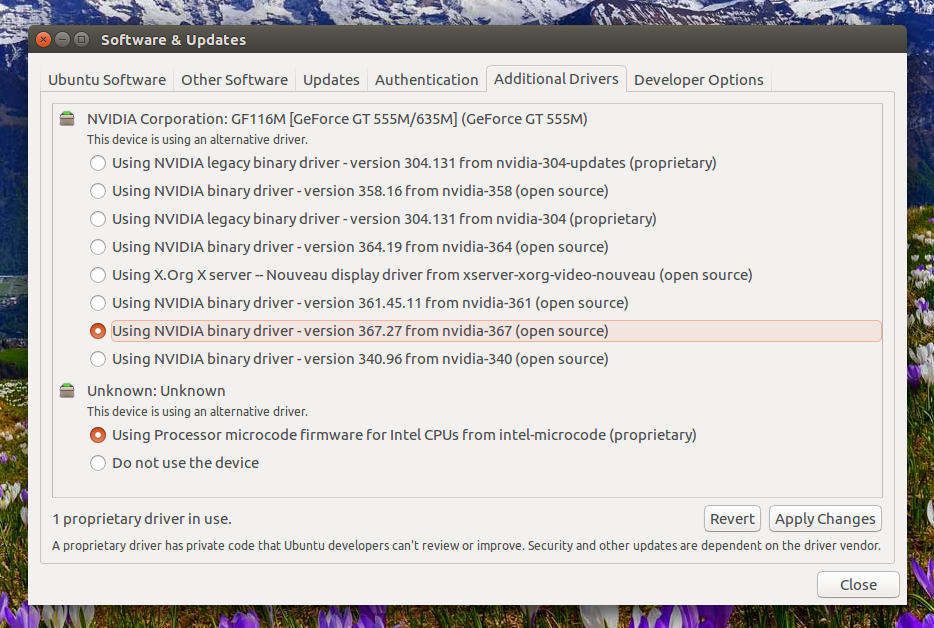
После скачивания и завершения установки перезапустите компьютер. Готово!
Также вы можете установить последние драйверы, используя Synaptic или из командной строки. Для того чтобы посмотреть доступные версии введите
Как установить драйвер Nvidia на Linux Mint 20
Как установить драйвер Nvidia на Linux Mint 20
В этом руководстве мы покажем вам, как установить драйвер Nvidia на Linux Mint 20. Для тех из вас, кто не знал, производительность графических процессоров (GPU) в основном зависит от драйверов. Ubuntu по умолчанию использует видеодрайвер Nouveau с открытым исходным кодом, который имеет ограниченную поддержку и функции по сравнению с проприетарными драйверами Nvidia. Установка драйверов NVIDIA на Ubuntu — простая задача, которую можно выполнить менее чем за минуту. Ubuntu включает инструмент, который может определять модель видеокарты и устанавливать соответствующие драйверы NVIDIA. Кроме того, вы можете загрузить и установить драйверы с сайта NVIDIA.
В этой статье предполагается, что у вас есть хотя бы базовые знания Linux, вы знаете, как использовать оболочку, и, что наиболее важно, вы размещаете свой сайт на собственном VPS. Установка довольно проста и предполагает, что вы работаете с учетной записью root, в противном случае вам может потребоваться добавить ‘ sudo ‘ к командам для получения привилегий root. Я покажу вам пошаговую установку драйвера Nvidia на Linux Mint 20 (Ульяна).
Установите драйвер Nvidia на Linux Mint 20 Ulyana
Шаг 1. Перед запуском приведенного ниже руководства важно убедиться, что ваша система обновлена, выполнив следующие apt команды в терминале:
Шаг 2. Установка драйвера Nvidia в Linux Mint 20.
Теперь определите модель вашей графической карты Nvidia и рекомендуемый драйвер, используя следующие команды:
Чтобы перечислить только драйверы, применимые к вашей системе, вы можете:
Из вышеприведенного вывода можно сделать вывод, что в текущей системе установлена графическая карта NVIDIA GP106 [GeForce GTX 1060 6 ГБ], и рекомендуемый драйвер для установки — Nvidia-390. Если вы согласны с рекомендацией, не стесняйтесь снова использовать команду ubuntu-drivers для установки всех рекомендуемых драйверов:
В качестве альтернативы можно выборочно установить нужный драйвер с помощью команды apt:
После установки вам просто нужно перезагрузить систему или ввести ее в терминал:
Чтобы проверить версию драйвера Nvidia и проверить установку, вы можете ввести следующую команду в терминале:
Установка обновлений и видеодрайвера Linux Mint 18.3
Установка обновлений.
В предыдущем очерке я рассказывал, как установить Linux Mint 18.3 на компьютер с двумя жесткими дисками (смотрите тут). Идем дальше и пришла пора дальнейшей настройки операционной системы.
После перезагрузки компьютера загрузилась полноценная операционная система и в принципе готовая для работе. По умолчанию установлены программы, которые могут пригодиться в повседневной деятельности.
При первом запуске системы автоматические появляется окно «Экран приветствия», в принципе сильно в работе оно не мешает, но лучше его просто отключить. Для этого снимаю галочку как показано на рисунке выше «Показывать это окно при загрузке системы».
Рекомендую сразу, в принципе и не один я придерживаюсь этого мнения, это выполнить обновление системы. В первую очередь это связано с тем, что после появления релиза, пошло существенное время, и постоянно появляются обновления операционной системы. Данный релиз будет поддерживаться до апреля 2021 года, но и соответственно периодически будут появляться под него обновления.
Операционная система автоматически проверяет наличие обновлений и уведомляет об этом, значок уведомления находиться в «трее» рядом с часами. Выгляди он как щит, если внутри горит «зеленая галочка», то обновления находятся в актуальном состоянии и ничего делать не нужно. Так же следует учесть, что обновляется не только операционная система но и установленное программное обеспечение. Для того чтобы открыть менеджер обновлений необходимо нажать этого значок, как показано на рисунке ниже.
Запускается менеджер обновлений, который предлагает способы обновлений:
Себя я продвинутым пользователей не считаю и выбираю параметр по умолчания т. е. второй вариант.
Система предлагает выполнить два основных обновления их уровень 1, они отмечены сразу же галочкой, достаточно просто нажать «Установить обновления» и ввести пароль администратора. Что же означают уровни. В Linux Mint позволяет использовать систему уровней безопасности. С 1 по 3 уровень это можно сказать безопасные обновления, которые не вызовут критических сбоев в системе. А вот уровни 4-5 могут содержать фатальные ошибки и могут вызвать критические сбои системы. В нижней части экрана при выделении того или иного обновления можно почитать его описание, правда описание не всегда на русском языке, но тут в помощь переводчик.
После установки первых двух обновлений, выходят еще обновления, их уровень пляшет от первого до четвертого. Уровни с первого по второй уже автоматически отмечены галочкой (т.к. они безопасны и не причинят вреда системе), а вот 3-4 необходимо отмечать на свой страх и риск. Тут я рискну все равно система только установлена, если что-то пойдет не так то просто переустановлю ее, поэтому выбираю «Выбрать все» и «Установить обновления». Процесс может занять какое то время, все зависит в первую очередь от скорости канала интернет. Хочется конечно всем рекомендовать золотое правило, обновления выбирать по умолчанию, как правило эти настройки являются разумными и компромиссными.
После успешного обновления, возле часов значок который я нажимал светиться с галочкой, символизирует, что все обновления актуальные обновления установлены.
Установка драйвера видеокарты.
Для установки драйвером необходимо запустить менеджер драйверов. Найти его достаточно просто кнопка «Меню», «Администрирование» — «Менеджер драйверов»
По умолчанию после установки операционной системы используется xserver-xorg-video-nouveau, необходимо установить драйвер для nvidia (т.к. у меня видеокарта Nvidia 940 MX). В списке предложен драйвер nvidia-384 устанавливаю его, для этого выбираю его и нажимаю «Применить изменения».
Скорость процесса установки также зависит напрямую от скорости интернет.
После установки драйвера в трее возле часов появляется фирменный значке nvidia, который символизирует, что драйвер установлен успешно. При нажатии на него запускается утилита настройки Nvidia, с помощью которой можно настраивать параметры видеокарты.
Операционная система готова для полноценного использования. Стоит только установить все необходимые программы которые мне будут нужны в работе.
Вам понравилась статья и есть желание помочь моему проекту, можете пожертвовать на дальнейшее развитие воспользовавшись формой ниже. Или достаточно просто открыть пару баннеров с рекламой, это тоже поможет мне, но и не затруднит Вас.
Установка видео драйвера на Linux Mint 19.1
Для того, чтобы посмотреть какой видеоадаптер и драйвер используется в системе необходимо набрать команду:
Видим на компьютере установлена видеокарта NVIDIA Corporation GP106 [GeForce GTX 1060 3GB], но используется драйвер nouveau.
Для установки драйверов необходимо запустить «Менеджер драйверов». Для этого переходим в «Меню» — «Администрирование» — «Менеджер драйверов».
По умолчанию используется xserver-xorg-video-nouveau, операционная система сама рекомендует установить драйвер nvidia-driver-390. Посмотрим более свежий драйвер для видеокарты. Для этого необходимо подключить репозиторий PPA (персональный архив пакетов) с графическими драйверами. На данный момент PPA является самым стабильным способом обновления до последней версии проприетарных драйверов Nvidia для Linux Mint. При работе с PPA необходимо быть осторожным не всегда драйвера работают корректно. Опять таки придется воспользоваться хорошей утилитой «Timeshift» и сделать снимок системы.
Для добавления Proprietary GPU Drivers PPA в Linux Mint и обновления источников софта, необходимо воспользоваться следующими командами, которые нужно ввести в терминале.
sudo add-apt-repository ppa:graphics-drivers/ppa
Перезапускаем «Менеджер драйверов». Появились новые драйвера которых не было в системе.
Чтобы не ошибиться с выбором драйвера нужно посмотреть какие драйвера подойдут для видеокарты. Для этого переходим на сайт Nvidia раздел драйвера (//www.nvidia.com/Download/index.aspx?lang=en-us), выбираем модель видеокарты и операционную систему.
Нажимаем «Search» и на экране увидим версию драйвера которая по словам производителя подойдет для данной видеокарты.
Выбираем nvidia-driver-410 и нажимаем «Применить изменения».
Выбранный драйвер будет загружен и установлен, после чего «Менеджер драйверов» предложит перезагрузить систему. Тут ожидал неприятный сюрприз, данный драйвер отказался работать, по аналогии и другие драйвера тоже не работали. В интернете нашел информацию о том, что ядро Linux версии 4.15 не стабильно работает с некоторыми драйверами видеокарт Nvidia.
Полезная команда для отката драйверов: sudo apt purge nvidia*
Было принято решение обновить ядро. Для этого необходимо запустить «Менеджер обновлений».
В «Менеджере обновлений» необходимо выбрать «Вид» — «Обновление ядра Linux». Выйдет предупреждение о том, что необходимо с осторожностью пользоваться данным видом обновления на, что соглашаемся.
Видим на данный момент используется ядро 4.15.0-43 — выбираем ядро 4.18 и нажимаем установить.
Перезагружаем компьютер, и повторно запускаем менеджер обновлений. Смотрим, что теперь используется ядро системы 4.18.0-13. Повторяем процедуру с драйвера видеокарты. И чудо драйвер видеокарты установился корректно. Чтобы убедиться в этом запускаем «Меню» — «Администрирование» — «NVIDIA X Server Setting» и видим все в порядке.
Или в терминале воспользуемся командой:
Вам понравилась статья и есть желание помочь моему проекту, можете пожертвовать на дальнейшее развитие воспользовавшись формой ниже. Или достаточно просто открыть пару баннеров с рекламой, это тоже поможет мне, но и не затруднит Вас.
Как установить драйвер nvidia в Ubuntu/Linux mint и подобные
Всем привет! Некоторые пользователи, которые переходят с операционной системы Microsoft, сталкиваются с проблемой установки драйверов в Ubuntu/Linux mint и другие дистрибутивы. В этой статье будут рассмотрены три метода установки драйвера Nvidia в следующем порядке:
Первый метод является самым простым для выполнения, и в большинстве случаев является рекомендуемым подходом.
Во-первых, вам нужно обнаружить модель вашей графической карты NVidia и рекомендуемого драйвера. Для этого, выполните команду в терминале:
Из приведенного выше примера, можно сделать вывод о том, что установлена графическая карта NVIDIA GeForce GTX 1060 и рекомендуемый драйвер nvidia-435.
Если вы согласны с рекомендацией, не стесняйтесь использовать команду ubuntu-drivers еще раз, чтобы установить все рекомендуемые драйвера:
В качестве альтернативы, установите требуемый драйвер выборочно с помощью команды apt. Например:
После того, как установка будет закончена, перезагрузите систему.
Автоматическая установка с помощью PPA репозитория для установки драйверов Nvidia Beta
Использование репозитория graphics-driversPPA позволяет установить драйвер Nvidia бета.
Чтобы продолжить сначала добавьте репозиторий ppa:graphics-drivers/ppa в вашу систему:
Затем определите вашу графическую модель карты и рекомендуемый драйвер:
Установите рекомендованные драйвера автоматически:
или выборочно с помощью команды apt. Например:
После этого перезагрузите систему.
Установка драйвера Nvidia с Официального сайта NVIDIA.com в Linux
Определите NVIDIA VGA card. Команда ниже позволит вам определить вашу модель карты Nvidia:
Скачайте драйвер с Официального сайта Nvidia. Сохраните файл в вашей домашней директории. Например, я сохранил в домашнем каталоге, и проверяю командой ls:
Установка необходимых компонентов. Следующие предпосылки должны скомпилировать и помочь установить драйвер Nvidia:
Для того, чтобы установить новый драйвер Nvidia мы должны остановить текущий сервер дисплея. Самый простой способ сделать это, использовать команду telinit. После выполнения следующей команды Linux, сервер дисплея остановится, поэтому убедитесь, что вы сохранили все текущие работы (если таковые имеются), прежде чем продолжить:
Для того, чтобы начать установку драйвера Nvidia выполните следующую команду, и следуйте указаниям мастера:
Теперь вы должны принять лицензию и следовать инструкциям мастера для завершения установки. Вы можете увидеть некоторые вопросы
На скрине выше, задан вопрос о том что – Не хотите ли вы, зарегистрировать исходные коды модулей ядра в DKMS? Это позволит DKMS автоматически создать новый модуль, если позже вы установите новое ядро.
Я нажал кнопку “Yes”, а зря
Вылезла ошибка что подготовка ядра для этого выпуска не требуется.
Я запустил еще раз установку, но на этот раз, на втором шаге отказался зарегистрировать исходные коды модулей ядра, и установка прошла успешно.
После успешной установки, перезагрузите систему:
И проверяем версию драйвера запустив стандартную утилиту Nvidia
Вот и все, надеюсь эта статья кому-то помогла, и если это так, поделитесь ею в социальных сетях.